Windows Spotlight Hilang dari Windows 10 Fix
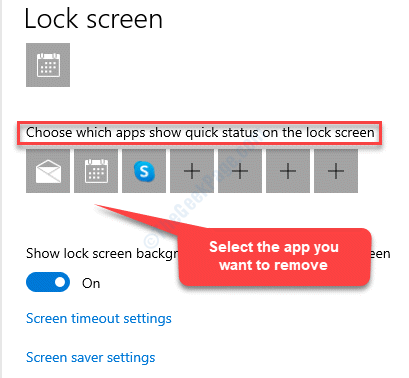
- 4818
- 926
- Dana Hammes
Windows Spotlight adalah ciri baru dan menarik yang diperkenalkan oleh Windows 10 pada masa -masa kebelakangan ini. Apabila diaktifkan, ia memaparkan imej laman utama Bing sebagai latar belakang skrin kunci Windows 10.Walaupun ciri Spotlight Windows boleh diaktifkan atau dilumpuhkan dari aplikasi Tetapan (bahagian Peribadi), kadang -kadang, anda mungkin dapati bahawa Windows Spotlight hilang dari Windows 10 PC anda. Walaupun anda boleh cuba menyemak jika terdapat kemas kini terkini yang tersedia dan kemas kini Windows dengan sewajarnya. Tetapi, jika itu tidak berfungsi, anda boleh mencuba kaedah di bawah.
Isi kandungan
- Kaedah 1: dengan mengeluarkan aplikasi dari skrin kunci
- Kaedah 2: Dengan mematikan gambar latar belakang skrin "tunjukkan kunci skrin pada skrin masuk"
- Kaedah 3: Dengan melumpuhkan kunci pin
- Kaedah 4: Dengan memadam Cortana dari skrin kunci
Kaedah 1: dengan mengeluarkan aplikasi dari skrin kunci
Langkah 1: Pergi ke Mula menu dan taip Memperibadikan di bar carian tingkap.
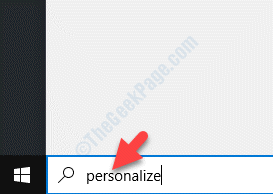
Langkah 2: Klik kiri atas hasilnya (Tema dan tetapan yang berkaitan) untuk membuka Pemperibadian Tetingkap Tetapan.
Sekarang, di sebelah kiri anak tetingkap, klik Skrin kunci.
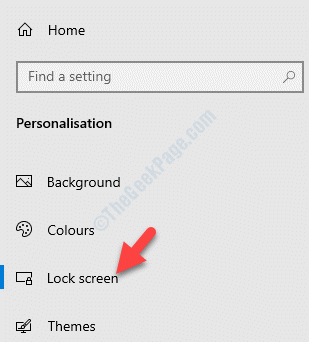
Langkah 3: Sekarang, pergi ke sebelah kanan tingkap, tatal ke bawah dan di bawah Pilih aplikasi mana yang menunjukkan status cepat pada skrin kunci bahagian, pilih aplikasi yang ingin anda keluarkan.
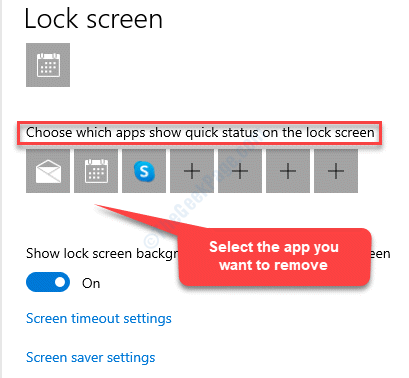
Langkah 4: Semasa anda memilih aplikasinya, senarai aplikasi akan muncul. Pilih Tiada dari senarai.
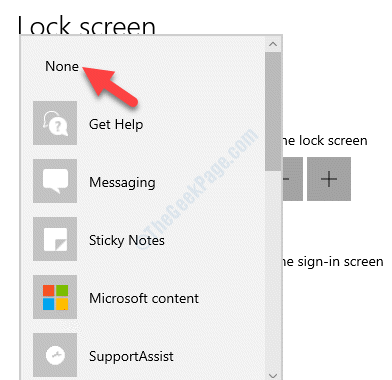
Anda boleh mengulangi langkah ini untuk semua aplikasi yang ingin anda keluarkan dari skrin kunci.
Langkah 5: Kemudian, pergi ke Pilih aplikasi untuk menunjukkan status terperinci pada skrin kunci dan pilih aplikasi yang ingin anda keluarkan.
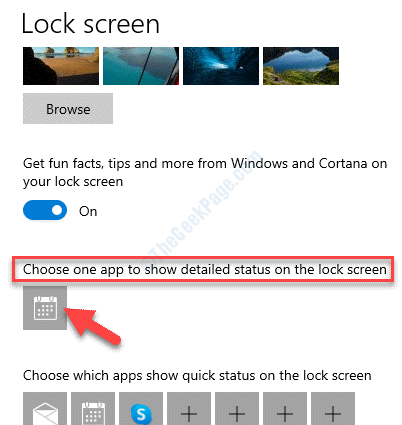
Langkah 6: Sekali lagi senarai aplikasi akan muncul. Pilih Tiada dari senarai.
Sekarang, tutup sebarang aplikasi yang sedang berjalan, masuk dari akaun anda dan masuk. Pergi ke tetapan skrin kunci dan periksa di medan latar belakang. Ciri sorotan Windows mesti tersedia sekarang.
*Catatan - Anda boleh menambah aplikasi ke skrin kunci kembali lagi dengan mengklik pada + ikon dan kemudian memilih aplikasi dari senarai pop. Anda boleh melakukan ini untuk kedua -duanya, untuk menunjukkan status cepat pada skrin kunci dan untuk menunjukkan status terperinci pada skrin kunci.
Kaedah 2: Dengan mematikan gambar latar belakang skrin "tunjukkan kunci skrin pada skrin masuk"
Langkah 1: Klik kanan di mana sahaja di Desktop dan pilih Memperibadikan. Ini akan membuka Pemperibadian Tetingkap Tetapan.
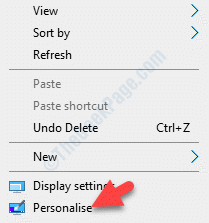
Langkah 2: Di dalam Pemperibadian Tetingkap Tetapan, Klik Skrin kunci di sebelah kiri panel.
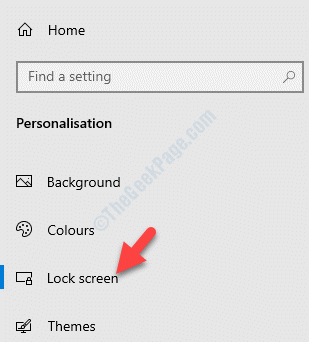
Langkah 3: Seterusnya, pergi ke sebelah kanan anak tetingkap dan menavigasi ke Tunjukkan gambar latar belakang Windows pada skrin log masuk seksyen. Tutupkan.
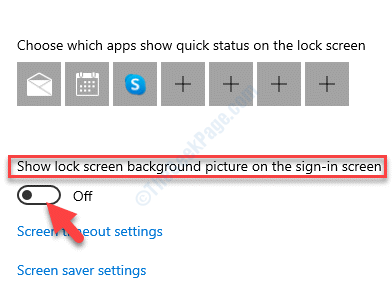
Sekarang, Log Masuk Windows dan Log Masuk Lagi. Semak tetapan pemperibadian dan ciri Windows Spotlight kini boleh didapati.
Kaedah 3: Dengan melumpuhkan kunci pin
Kaedah ini khusus bagi mereka yang telah membolehkan Windows Hello Pin ciri untuk skrin kunci sebagai langkah keselamatan tambahan.
Langkah 1: Tekan Menang + x hotkey di papan kekunci anda dan pilih Tetapan.
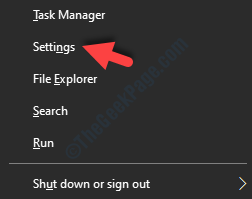
Langkah 2: Di dalam Tetapan tetingkap, klik pada Akaun.
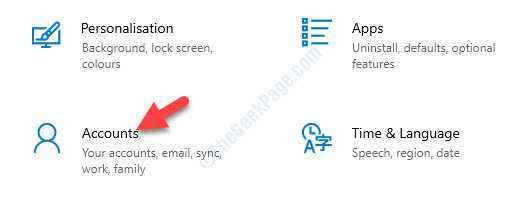
Langkah 3: Seterusnya, klik pada Pilihan log masuk di sebelah kiri panel.
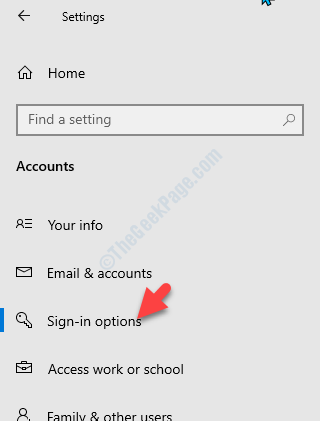
Langkah 4: Sekarang, pergi ke sebelah kanan anak tetingkap dan pergi ke Windows Hello Pin seksyen.
Klik pada Keluarkan butang.
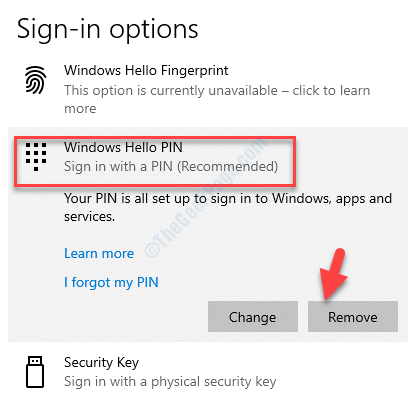
Langkah 5: Ia akan membuka Keselamatan Windows kotak. Masuk ke Kata Laluan Akaun Microsoft dan tekan okey untuk mengesahkan penyingkiran.
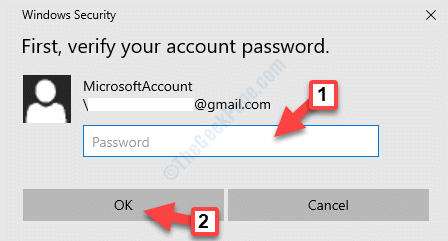
Setelah dikeluarkan, anda boleh kembali dan periksa tetingkap Tetapan Peribadi dan ciri Windows Spotlight harus kembali.
Kaedah 4: Dengan memadam Cortana dari skrin kunci
Langkah 1: Klik kanan Mula menu dan pilih Jalankan untuk membuka Jalankan arahan.
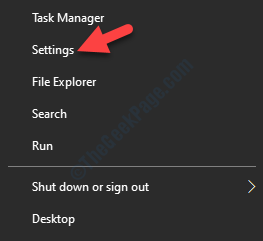
Langkah 2: Di dalam Jalankan arahan kotak carian, taipkan Kawalan desktop dan memukul Masukkan.
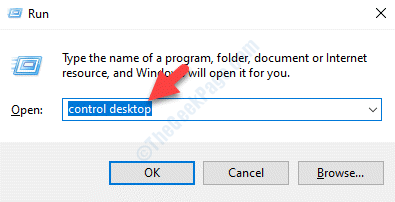
Langkah 3: Ia membuka Tetapan Peribadi tetingkap. Di sini, pergi ke kiri panel dan klik pada Skrin kunci pilihan.
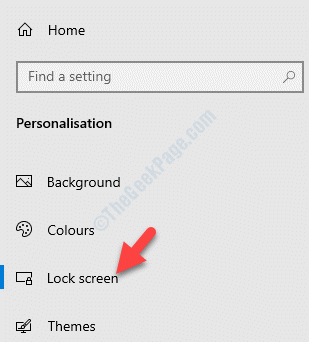
Langkah 4: Seterusnya, pergi ke sebelah kanan tingkap, tatal ke bawah dan pilih Tetapan Skrin Kunci Cortana.
Langkah 5: Di tetingkap seterusnya, pergi ke Skrin kunci seksyen dan bawah Gunakan Cortana walaupun peranti saya dikunci, tutupkan.
Sekarang, anda boleh kembali dan periksa tetapan dan ciri sorotan Windows mesti ada.
Anda boleh menghidupkan Cortana untuk skrin kunci di kemudian hari.
- « Cara Mengaktifkan / Melumpuhkan Pemberitahuan Windows Spotlight di Pusat Tindakan
- Tampal Pilihan Khas Hilang / Tidak Bekerja di MS Excel Fix »

